6 geriausi būdai, kaip ištaisyti neveikiančius „WhatsApp“ žiniatinklio pranešimus
Įvairios / / May 19, 2022
„WhatsApp“ žiniatinklis yra puikus būdas gauti naujausią informaciją apie pokalbius, kai naudojatės kompiuteriu. Sutaupoma poreikio pakartotinai tikrinti telefoną, kad būtų galima atsakyti į pokalbius, taip išvengiant blaškymosi. Tačiau tai gali būti gana nepatogu, jei „WhatsApp Web“ nesinchronizuojamas arba nesiunčia jums pranešimų apie naujus pranešimus.

Jei pranešimai neveikia, galite praleisti kai kuriuos svarbius pranešimus. Tai nėra idealu, nes turėsite pasikliauti savo telefonu „WhatsApp“ pranešimams, kurie pranoksta naudojant „WhatsApp Web“. Jei „WhatsApp Web“ pranešimai jums netinka, pateikiame keletą problemų sprendimo būdų.
1. Įsitikinkite, kad jūsų telefonas ir kompiuteris yra prijungti prie interneto
„WhatsApp“ neseniai pristatė susietus įrenginius, o tai reiškia, kad kai prisijungiate naudodami „WhatsApp Web“ kompiuteryje, jis veikia nepriklausomai. Taigi, jūsų telefonas neprivalo būti prijungtas prie interneto. Tačiau tai gali būti teisinga ne visais atvejais, ypač jei negavote susietų įrenginių naujinimo.

Todėl svarbu užtikrinti, kad jūsų telefonas ir kompiuteris visada būtų prijungti prie aktyvaus interneto ryšio, kad „WhatsApp Web“ veiktų kaip numatyta. Jei „WhatsApp Web“ neveikia, pranešimai automatiškai nustos veikti.
2. Perjungti įspėjimus per WhatsApp Web
Yra nustatymų skydelis, kurį galite pasiekti naudodami „WhatsApp Web“, kad sukonfigūruotumėte pranešimus. Įsitikinkite, kad įspėjimai apie pranešimus įjungti. Štai kaip tai padaryti.
1 žingsnis: Kompiuteryje atidarykite „WhatsApp Web“.
2 žingsnis: Bakstelėkite trijų taškų meniu kairėje srityje.
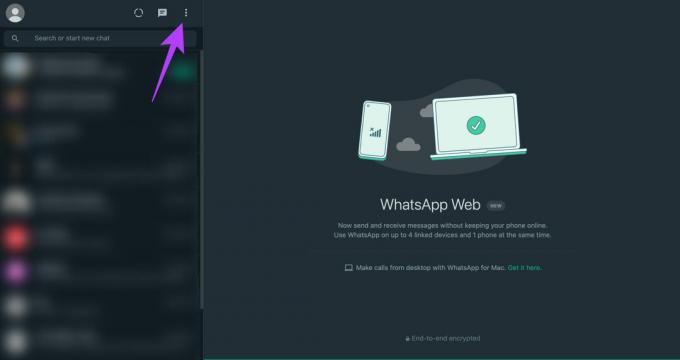
3 veiksmas: Spustelėkite Nustatymai.
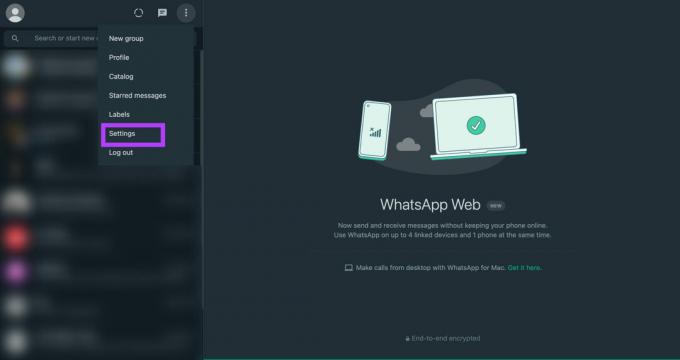
4 veiksmas: Dabar pasirinkite skirtuką Pranešimai.
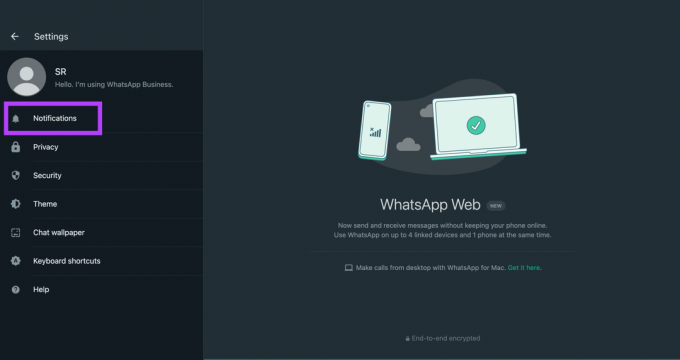
5 veiksmas: Įjunkite žymimuosius laukelius šalia Garsai, Darbalaukio įspėjimai ir Rodyti peržiūras. Kol dirbate, panaikinkite parinkties „Išjungti visus darbalaukio pranešimus“ žymėjimą.
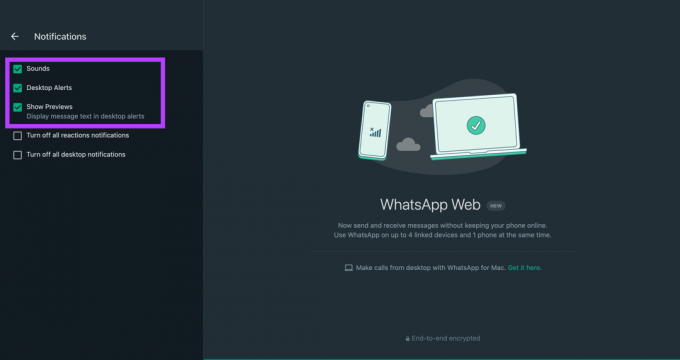
Tai turėtų leisti gauti visus jūsų „WhatsApp Web“ pranešimus.
3. Įgalinkite „WhatsApp Web“, kad galėtumėte siųsti pranešimus žiniatinklio naršyklėje
Net jei įjungėte WhatsApp Web pranešimus atlikdami ankstesnį veiksmą, pranešimai jums nebus pristatyti, jei naršyklės pranešimų nustatymai nebus pakeisti. Štai kaip galite įjungti „WhatsApp Web“ pranešimus žiniatinklio naršyklėje.
Mes demonstruojame veiksmus „Google Chrome“, tačiau jis turėtų būti panašus daugelyje žiniatinklio naršyklių.
1 žingsnis: Žiniatinklio naršyklėje atidarykite „WhatsApp Web“.
2 žingsnis: Bakstelėkite mažą užrakto piktogramą adreso juostoje prieš URL.
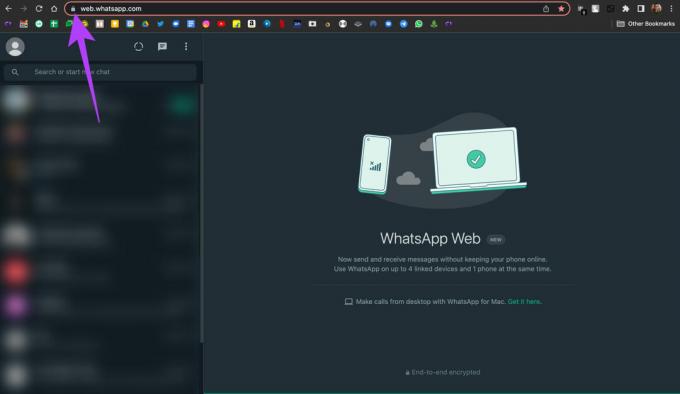
3 veiksmas: Įjunkite jungiklį šalia Pranešimai.
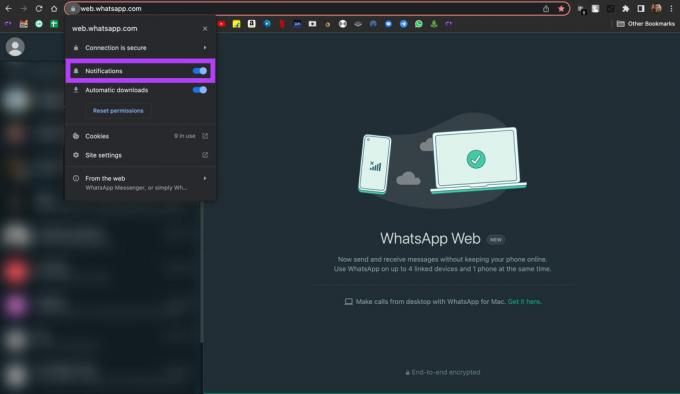
Iš naujo paleiskite žiniatinklio naršyklę ir WhatsApp Web pranešimai dabar turėtų veikti įprastai.
4. Suteikite pranešimų leidimą žiniatinklio naršyklei „Mac“.
Šis veiksmas taikomas, jei „Mac“ kompiuteryje naudojate „WhatsApp Web“. Tarkime, „WhatsApp Web“ pranešimai neveikia net įjungus pranešimus naršyklėje. Tokiu atveju yra tikimybė, kad jūsų žiniatinklio naršyklė neturi leidimo rodyti pranešimų jūsų „Mac“. Štai kaip galite tai pakeisti.
1 žingsnis: Viršutiniame dešiniajame ekrano kampe spustelėkite Apple logotipą.

2 žingsnis: Pasirinkite Sistemos nuostatos.

3 veiksmas: Eikite į skyrių Pranešimai ir dėmesys.

4 veiksmas: Kairiajame skydelyje suraskite savo naršyklę ir spustelėkite ją.

5 veiksmas: Įjunkite jungiklį šalia Leisti pranešimus.

6 veiksmas: Pasirinkite atitinkamas parinktis, pvz., reklamjuostes / įspėjimus, ar norite leisti pranešimų garsą ir pan.

Iš naujo paleiskite naršyklę ir patikrinkite, ar dabar veikia WhatsApp Web pranešimai.
5. Pašalinkite susietus įrenginius ir prisijunkite dar kartą
„WhatsApp“ neseniai pristatė susietus įrenginius, o ne tradicinę „WhatsApp Web“ parinktį. Jei atlikę šį pakeitimą susiduriate su pranešimų problemomis, pabandykite pašalinti susietus įrenginius iš „WhatsApp“ paskyros ir vėl juos pridėti. Štai kaip tai padaryti.
1 žingsnis: Išmaniajame telefone atidarykite „WhatsApp“.
2 žingsnis: Eikite į „WhatsApp“ nustatymų puslapį.
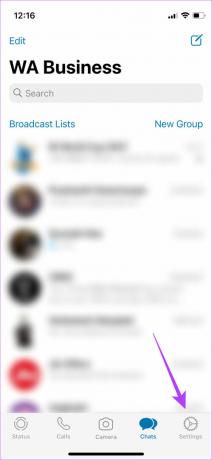
3 veiksmas: Bakstelėkite Susieti įrenginiai.
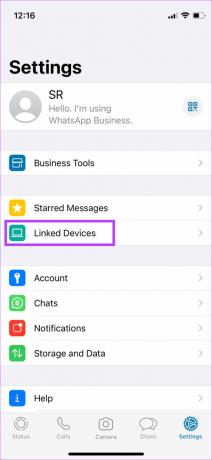
4 veiksmas: Čia pamatysite susietų įrenginių sąrašą. Bakstelėkite įrenginį, kuriame susiduriate su sinchronizavimo problemomis „WhatsApp Web“. Pasirinkite Atsijungti.
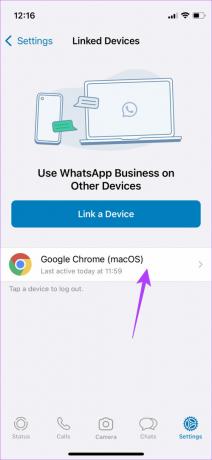
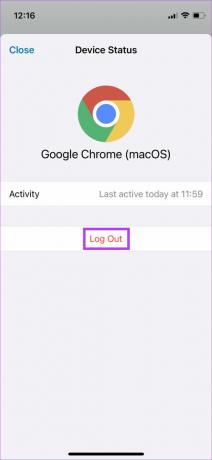
5 veiksmas: Dabar grįžkite į ankstesnį meniu ir pasirinkite Susieti įrenginį.
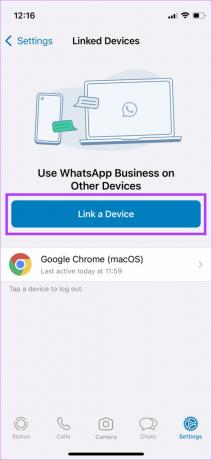
6 veiksmas: Kompiuteryje atidarykite „WhatsApp Web“ ir nuskaitykite QR kodą.

6. Perjunkite į WhatsApp Desktop App
„WhatsApp Web“ gali netinkamai veikti jūsų žiniatinklio naršyklėje, todėl gali kilti pranešimų arba sinchronizavimo problemų. Jei nėra jokios konkrečios priežasties naudoti „WhatsApp Web“, rekomenduojame naudoti „WhatsApp“ darbalaukio programą savo asmeniniame arba „Mac“ kompiuteryje.
Nors „WhatsApp“ dažnai išleidžia darbalaukio programos naujinimą, galite tik tikėtis, kad su pranešimais susijusios problemos bus išspręstos būsimuose atnaujinimuose. „WhatsApp Desktop“ programą galite atsisiųsti iš Programėlių parduotuvė jei naudojate „Mac“ ar „Microsoft“ parduotuvė jei naudojate „Windows“ kompiuterį.
Niekada nepraleiskite pranešimo iš WhatsApp Web
Atlikite aukščiau nurodytus veiksmus, kad vos keliais paspaudimais išspręstumėte neveikiančių WhatsApp žiniatinklio pranešimų problemą. Nebereikia praleisti svarbių pokalbių su draugais ir šeima, be to, nereikia dažnai tikrinti telefono.
Paskutinį kartą atnaujinta 2022 m. gegužės 19 d
Aukščiau pateiktame straipsnyje gali būti filialų nuorodų, kurios padeda palaikyti „Guiding Tech“. Tačiau tai neturi įtakos mūsų redakciniam vientisumui. Turinys išlieka nešališkas ir autentiškas.



